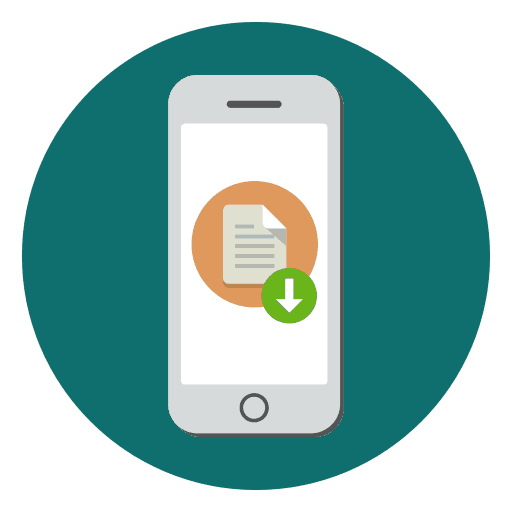Kako shraniti dokument na iPhone
IPhone je pravi mini-računalnik, ki lahko opravlja veliko uporabnih nalog, predvsem pa lahko na njem shranjuje, pregleduje in ureja datoteke različnih formatov. Danes bomo pogledali, kako shraniti dokument na iPhone.
Shranite dokument na napravi iPhone
Za shranjevanje datotek na iPhone danes obstaja veliko aplikacij v App Store, ki so večinoma razdeljene brezplačno. Razmislili bomo o dveh načinih shranjevanja dokumentov, ne glede na njihovo obliko - s samim telefonom iPhone in računalnikom.
1. način: iPhone
Če želite shraniti informacije na sam iPhone, je najbolje, da uporabite standardno aplikacijo Datoteke. Predstavlja nekakšen upravljalnik datotek, ki se je pojavil na napravah Apple z izdajo iOS 11.
- Večina datotek se praviloma prenese prek brskalnika. Zato zaženite Safari (lahko uporabite drug spletni brskalnik, vendar rešitve drugih proizvajalcev morda nimajo funkcije prenosa) in nadaljujejo s prenosom dokumenta. Kliknite gumb za uvoz na dnu okna.
- Na zaslonu se prikaže dodatni meni, v katerem morate izbrati postavko »Shrani v datoteke« .
- Izberite mapo, v katero želite shraniti, nato pa tapnite gumb »Dodaj« .
- Je končano. Datoteke aplikacije lahko zaženete in preverite razpoložljivost dokumenta.
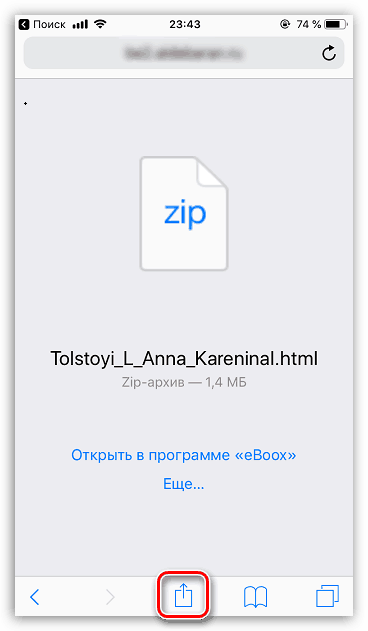
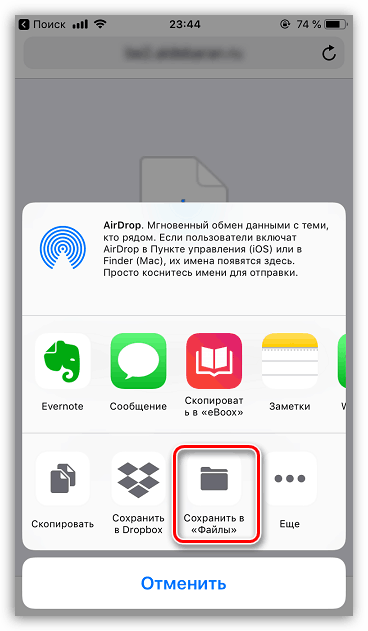
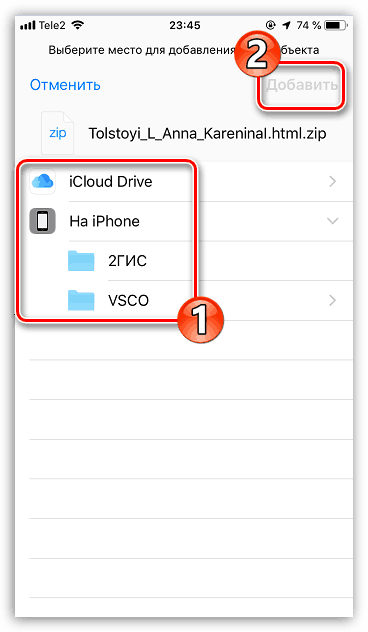
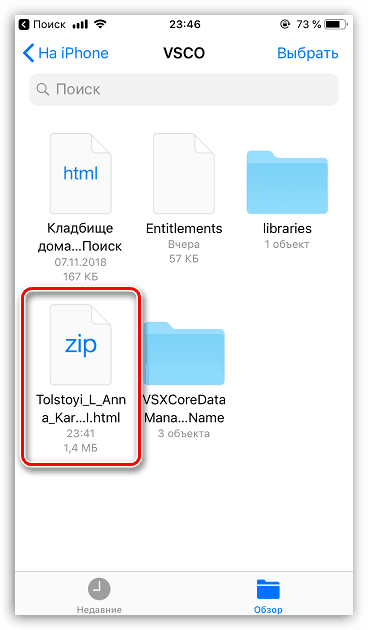
2. način: Računalnik
Aplikacija Datoteke, o kateri smo govorili zgoraj, je prav tako dobra, saj omogoča shranjevanje informacij v iCloud. Torej, če je potrebno, lahko ob primernem času prek računalnika in katerega koli brskalnika dostopate do že shranjenih dokumentov in po potrebi dodate nove.
- Pojdite v računalnik Spletna stran iCloud . Prijavite se s podatki o vašem računu Apple ID.
- V oknu, ki se odpre, odprite razdelek »iCloud Drive« .
- Če želite naložiti nov dokument v Datoteke, izberite ikono v oblaku na vrhu okna brskalnika.
- Na zaslonu se bo prikazalo okno Raziskovalca , v katerem boste morali podati datoteko.
- Prenos se bo začel. Počakajte, da se konča (trajanje je odvisno od velikosti dokumenta in hitrosti vaše internetne povezave).
- Zdaj lahko preverite razpoložljivost dokumenta na napravi iPhone. To storite tako, da zaženete aplikacijo Datoteke in nato odprite razdelek »iCloud Drive« .
- Na zaslonu se prikaže predhodno naložen dokument. Vendar pa še ni shranjena na samem pametnem telefonu, kot kaže ikona miniaturnega oblaka. Če želite prenesti datoteko, jo izberite, ko jo tapnete s prstom.
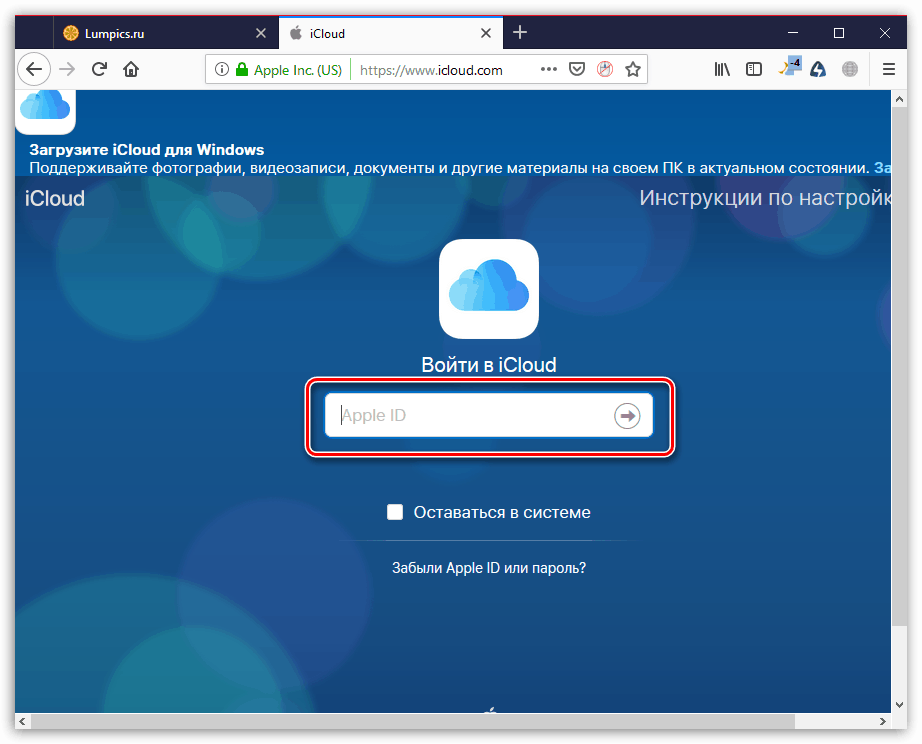
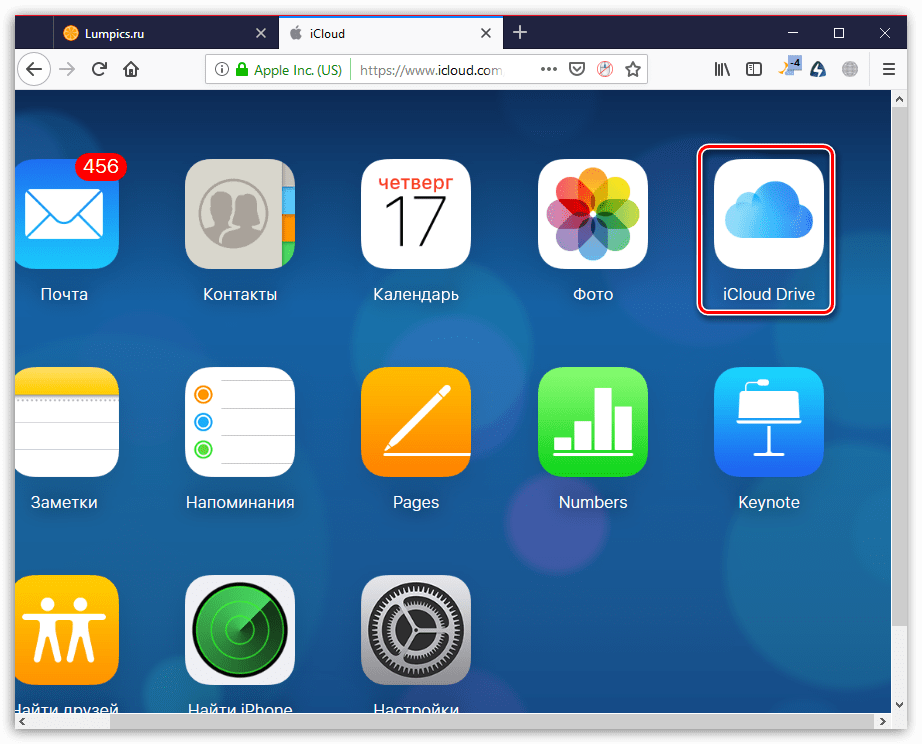
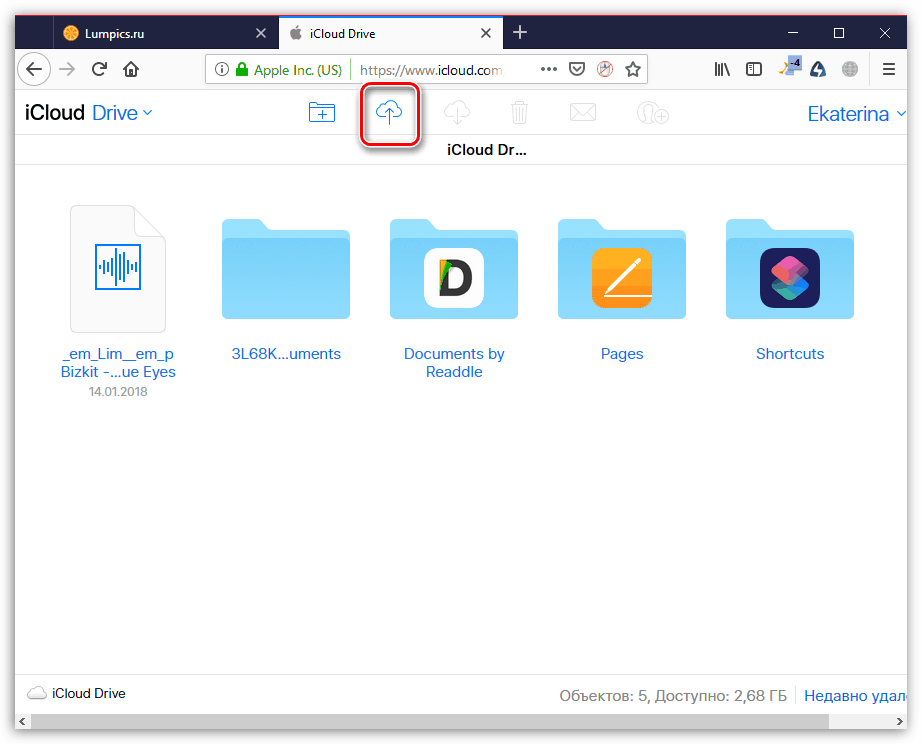
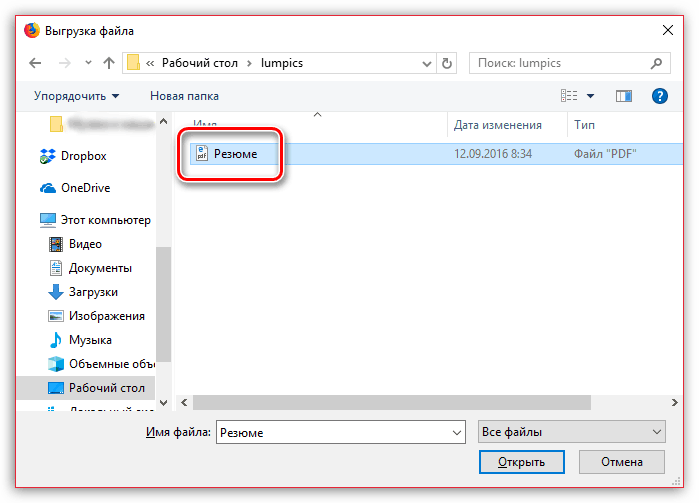
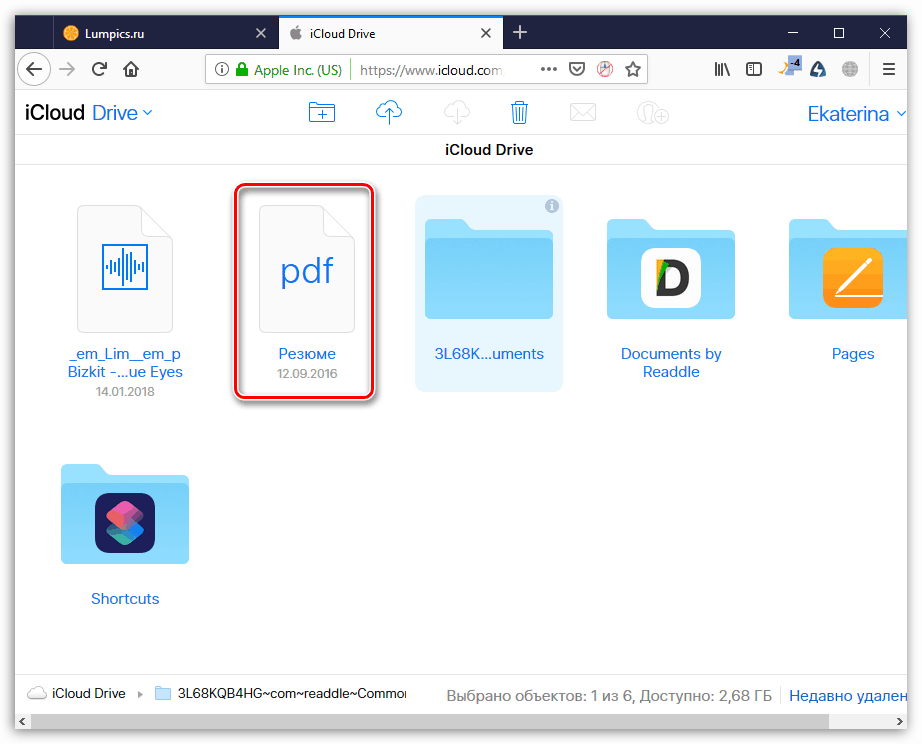
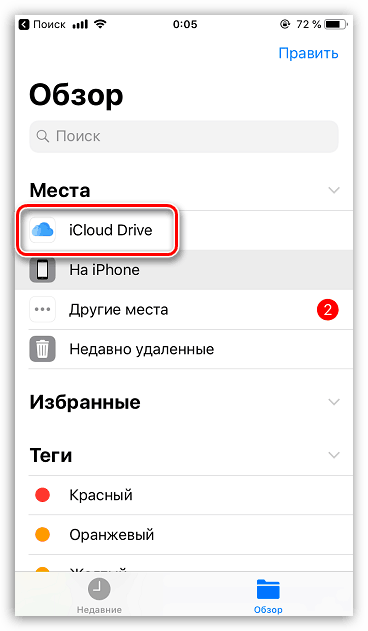
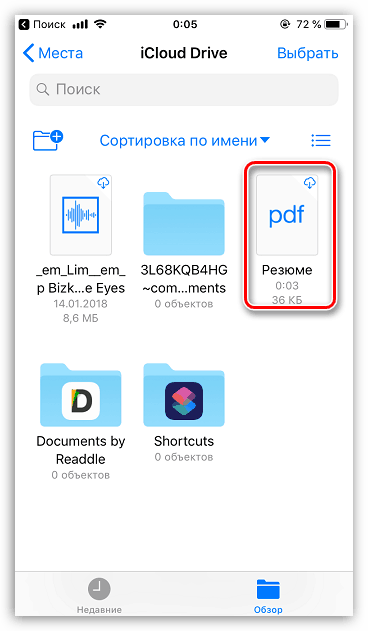
Obstaja veliko drugih storitev in aplikacij, ki vam omogočajo shranjevanje dokumentov poljubne oblike na iPhone. V našem primeru smo upravljali samo vgrajeni iOS, po istem načelu pa lahko uporabljate aplikacije drugih proizvajalcev, ki so po funkcionalnosti podobne.